excel表格太大怎么缩小在a4纸打印?发布时间:2021年01月18日 14:15
有时候我们建立了一张excel表格,由于表格太长或者太大,那么系统会默认将其分页打印,这样未免会造成资源的浪费,其实我们只需做个简单的设置,就能将这些内容放置在一张纸上,那么excel表格太大怎么缩小在a4纸打印的设置方法有哪些呢?下面小编就来介绍一下。
方法一:
①下图就是小编刚刚新建的一种表格,如果我们点击“打印”,可以看到系统默认的是打印到两张纸上的;
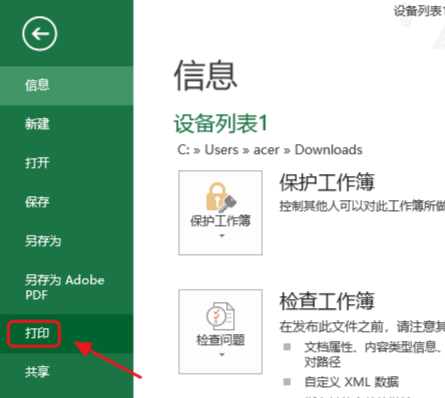
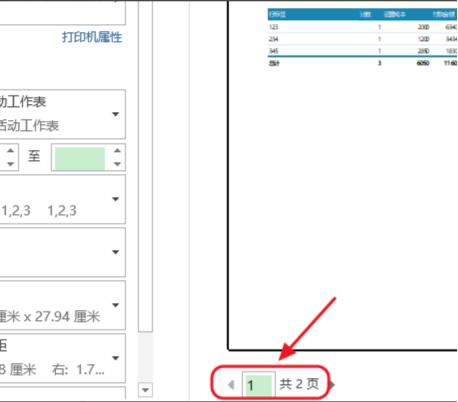
②此时我们返回到表格,然后点击工具栏的“页面布局”,下方有一个宽度和高度,一般来说这两项是自动的,我们手动全部将其设置为1页即可,这样我们会发现刚才的页面会打印到一张纸了;
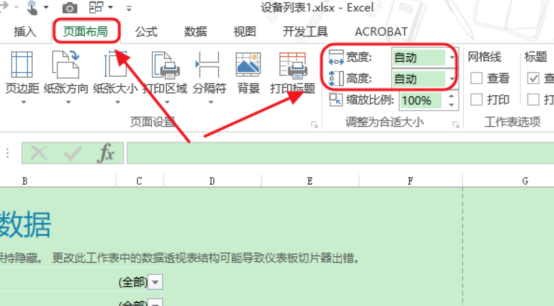
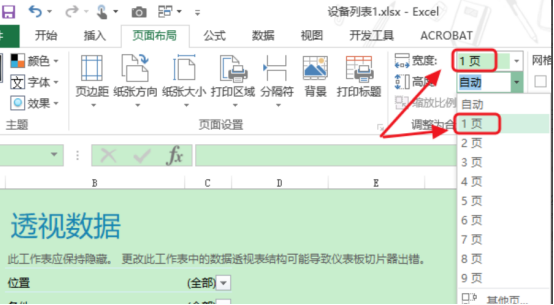
方法二:
①第二种方法和以上的类似,我们点击“页面布局”-“打印标题”,然后就会弹出页面设置对话框;
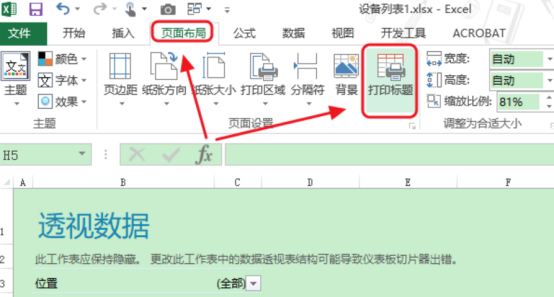
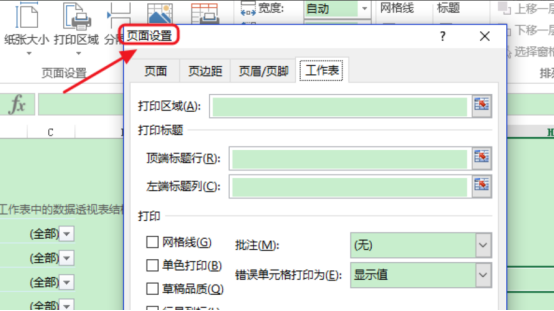
②在该对话框,我们点击最前的“页面”-“缩放”,然后将下发的页宽和页高全部设置为1即可;
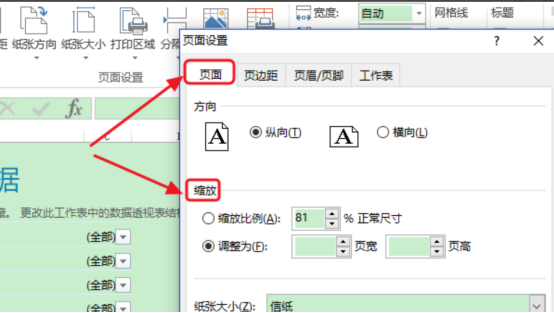
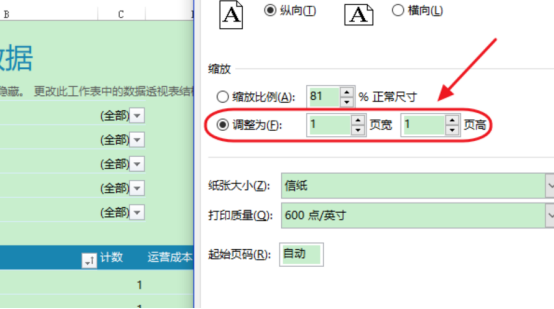
方法三:
①另外还有一种方法,我们首先点击工具栏的“视图”,然后在快速工具栏找到并点击“分页预览”;
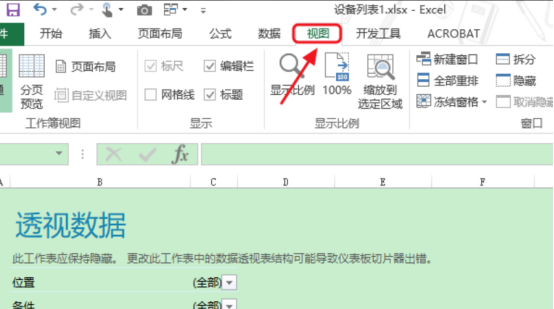
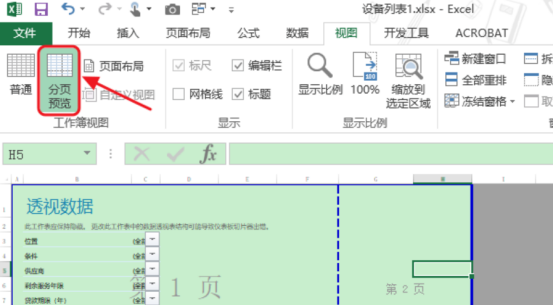
②此时我们可以看到打印效果是两张,其中被中间的分割线隔开了,我们只需将分割线拖动到页面最右侧,此时页面就会变成一页了,如图所示;
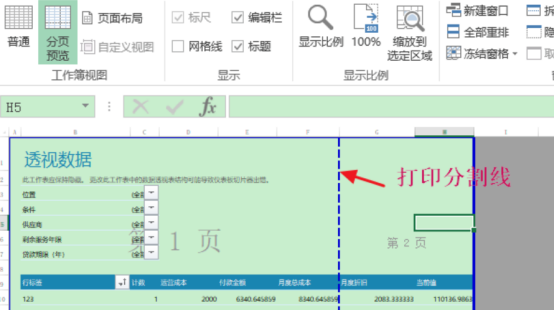
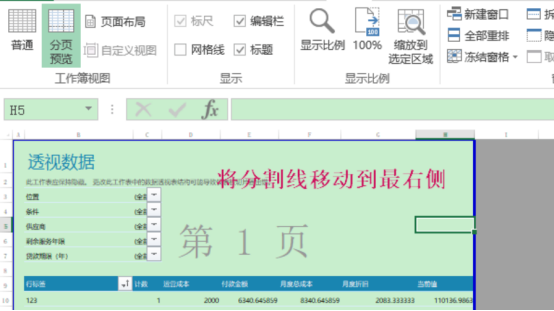
③此外,我们还能通过拖动四周的边缘线,设置想要打印的区域,如果以后想要找回打印分割线,那么鼠标定位在任意位置,然后点击鼠标右键“插入分页符”即可;
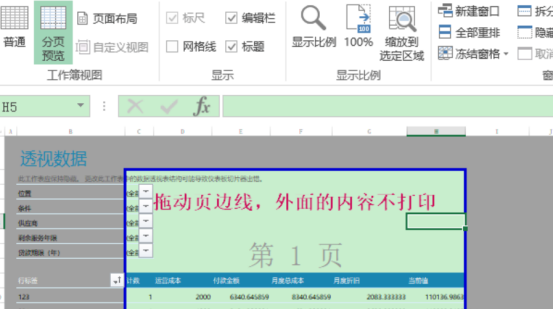
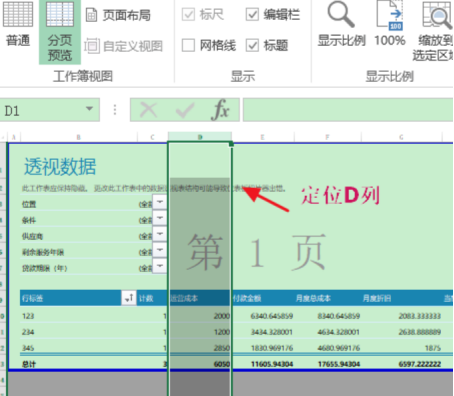
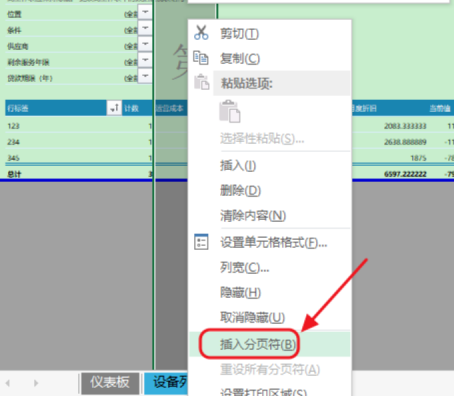
那么关于excel表格太大怎么缩小在a4纸打印的问题,小编就介绍到这里了,作为我们工作中比较常见的问题,所以小伙伴们要仔细观看哦!如果遇到不懂的问题,也可以随时来向小编咨询。
本篇文章使用以下硬件型号:联想小新Air15;系统版本:win10;软件版本:Excel2019。





















